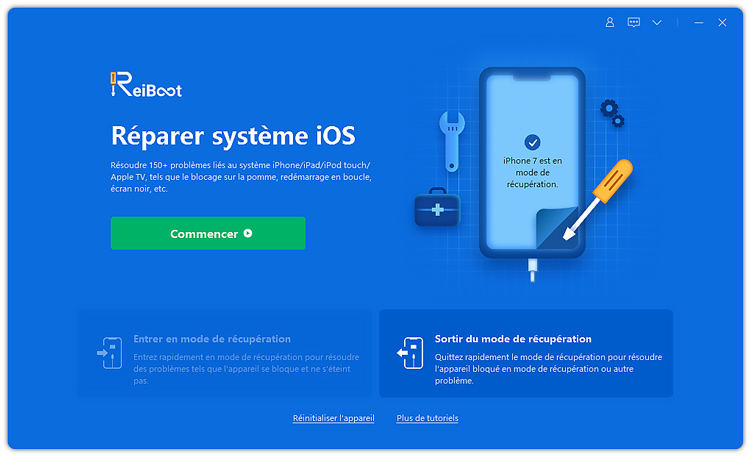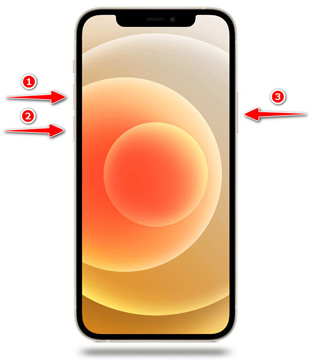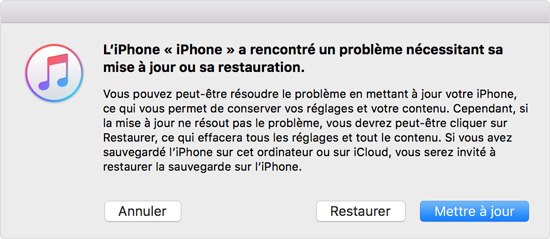Comment redémarrer ou forcer le redémarrage de l'iPhone 12
Votre tout nouvel iPhone 12 s’est complètement bloqué à la suite d’une mise à jour, de l’installation d’une application ou tout simplement sans aucune raison ! Vous avez tout essayé pour le rallumer, l’avez rechargé pendant quelque temps mais le problème persiste et vous ne pouvez plus utiliser votre appareil ?
Le redémarrage forcé sur iPhone 12 peut résoudre les problèmes de blocage. Mais des fois, cette opération très simple n’est pas efficace. Vous pouvez alors utiliser iTunes ou des logiciels alternatifs. Nous vous expliquons tout dans cet article.
- I. Quelle est la différence entre un redémarrage normal et un redémarrage forcé iPhone 12
- II. Forcer le redémarrage de l'iPhone 12 en un clic
- III. Comment faire un redémarrage forcé de l'iPhone 12 avec les boutons
- IV. Comment redémarrer un iPhone 12 bloqué sur iTunes ou la pomme
I. Différence entre redémarrage et un redémarrage forcé iPhone 12
- Le redémarrage normal consiste simplement à éteindre puis rallumer son appareil. Il s’agit d’un redémarrage côté « logiciel ».
- Le redémarrage forcé consiste quant à lui à effectuer différentes manipulations afin de redémarrer l’iPhone côté « matériel ».
Dans quels cas a-t-on besoin de redémarrer son iPhone 12 ?
Le redémarrage forcé est utile dans certains cas :
- Votre iPhone s’est bloqué sans raison et affiche le logo Apple ou celui d’iTunes
- Votre iPhone s’est figé à la suite d’une mise à jour iOS ou d’un jailbreak
- Votre iPhone affiche un écran noir
- Votre iPhone ne répond plus suite à l’installation d’une application
- Tous les problèmes de blocages et de bugs divers
Le redémarrage forcé peut résoudre ce genre de soucis mais n’est pas efficace à 100%.
II. Forcer le redémarrage iPhone 12 en un clic
Si votre iPhone 12 s’est bloqué après une mise à jour iOS, ne répond plus, est complètement figé sans raison apparente ou si le bouton « Home » ne fonctionne plus, vous pouvez tester le logiciel pour redémarrer iPhone - Tenorshare ReiBoot. Ce dernier permet de faire redémarrer l’iPhone bloqué, en le faisant entrer puis sortir du mode de récupération.
Pour ce faire, suivez ces étapes :
- Après avoir téléchargé et installé ReiBoot, ouvrez-le puis connectez votre iPhone ou iPad à votre ordinateur via un câble USB.
- Lorsque votre appareil sera reconnu, vous pourrez cliquer sur « Entrer en mode de récupération ». Votre iPhone passera alors automatiquement en mode de récupération.
- L'écran avec le logo iTunes et câble USB s'affichera, ce qui signifiera que votre appareil est en mode de récupération.
Ensuite, il faut faire sortir votre iPhone du mode de récupération. Cette opération ne vous fera perdre aucune donnée. Cliquez sur « Sortir du mode récupération » pour redémarrer votre appareil.

- Patientez jusqu’à la fin du processus. Votre iPhone refonctionnera ensuite normalement.
III. Comment faire un redémarrage forcé iPhone 12 avec les boutons ?
Pour effectuer un redémarrage forcé, la solution basique est d’utiliser les boutons de votre appareil. Cette opération n’effacera pas le contenu de votre iPhone. Mais il faut que les boutons de votre iPhone sont en bon état pour pouvoir tester cette technique. Dans le cas contraire, retournez à la méthode précédente.
.Si votre iPhone est complètement bloqué ou si les boutons ne répondent pas, passez à la prochaine partie.
Procédez comme suit :
- Appuyez sur le bouton d’augmentation du volume.
- Appuyez sur le bouton de réduction du volume.
Ensuite, restez appuyé sur le bouton latéral (à droite de votre appareil) jusqu’à ce que le logo Apple apparaisse.

IV. Comment redémarrer un iPhone 12 bloqué sur iTunes ou la pomme ?
Si votre iPhone est bloqué sur le logo iTunes ou sur la pomme, et que le redémarrage forcé avec les boutons ne fonctionne pas, vous pouvez utiliser au choix iTunes ou un logiciel alternatif nommé ReiBoot.
1. Avec iTunes
Sachez que cette opération risque de vous faire perdre toutes vos données et qu’elle peut être longue et fastidieuse, surtout pour les personnes qui ne maitrisent pas iTunes.
Suivez ces étapes :
- Connectez votre iPhone à votre ordinateur à l’aide d’un câble USB. Sur un MAC, ouvrez le Finder ou iTunes selon la version de votre MAC. Sur un PC, lancez iTunes.
- Localisez votre iPhone dans iTunes ou le Finder.
- Appuyez rapidement sur le bouton d’augmentation du volume puis sur le bouton de réduction du volume. Ensuite, restez appuyé sur le bouton latéral jusqu’à ce que vous voyiez l’écran du mode de récupération apparaitre.
Sélectionnez « Mettre à jour » lorsque vous y serez invité. Votre ordinateur essaiera de réinstaller iOS sans effacer vos données.

L'utilisation iTunes peut s'avèrer un peu compliqué aux novices. Une opération inappropriée peut provoquer une erreur inconnue lors de la restauration, ce qui peut entraîner une perte de données.
2. Avec ReiBoot
Le logiciel ReiBoot vous permet de débloquer votre iPhone lorsque le redémarrage forcé et le mode de récupération ne fonctionnent pas. Pour cela, il effectue une restauration système qui dure environ 10 minutes. Rapide et sûr, vous ne perdrez en plus aucune données !
Voici les étapes à suivre :
- Téléchargez ReiBoot, lancez-le puis branchez votre iPhone à votre ordinateur à l’aide d’un câble USB
Cliquez ensuite sur « Réparer le système d'exploitation » afin de commencer le processus de réparation du système

Téléchargez le firmware correspondant à votre iPhone puis cliquez sur « Télécharger »

- Lorsque le firmware aura été téléchargé, cliquez sur « Réparer maintenant »
- Une fois la réparation terminée, votre iPhone redémarrera normalement et vous retrouverez toutes vos données !
Différentes méthodes de redémarrer iPhone 12
En conclusion, lorsque votre iPhone 12 est bloqué et que vous ne pouvez plus l’utiliser, essayez un redémarrage forcé avec les boutons de votre appareil. Si cela ne résout pas le problème, vous pouvez utiliser iTunes ou bien un logiciel simple et fiable comme ReiBoot qui va réparer votre appareil sans vous faire perdre vos données !
- Entrer en / Sortir du mode de récupération en un clic. Ultra-fonctionnel.
- Résoudre 150+ problèmes d'iOS / iPadOS / tvOS (bloqué sur la pomme, écran noir, redémarrage en boucle, etc.)
- Restaurer iPhone / iPad / iPod sans iTunes sans perdre des données.
- Compatible avec le dernier iPhone 16 & iOS 18, iPadOS
- Tenorshare 4uKey permet de supprimer le code d'accès au temps d'écran sans perte de données.
- Tenorshare New Release : iAnyGo - Changer la position GPS sur iPhone/iPad/Android en un seul clic.
- Tenorshare 4MeKey : Supprimer le verrouillage d'activation iCloud sans mot de passe/identifiant Apple. [Compatible avec iOS 16.7]

ReiBoot for iOS
N°1 Logiciel de Réparation et de Récupération du Système iOS Gratuit
Réparation Rapide et Facile